|
TAG OISEAUX


Merci beaucoup Nines de m'avoir invité à traduire tes tutoriels en français et en anglais.

Le tutoriel a été traduit avec Corel12 et CorelX17 mais il peut également être exécuté avec les autres versions.
Suivant la version utilisée, vous pouvez obtenir des résultats différents.
Depuis la version X4, la fonction Image>Miroir a été remplacée par Image>Renverser horizontalement,
et Image>Renverser avec Image>Renverser verticalement.
Dans les versions X5 et X6, les fonctions ont été améliorées par la mise à disposition du menu Objets.
Avec la nouvelle version X7, nous avons à nouveau Miroir/Retourner, mais avec nouvelles différences.
Consulter, si vouz voulez, mes notes ici
Certaines dénominations ont changées entre les versions de PSP.
Les plus frequentes dénominations utilisées:

 traduction anglaise ici traduction anglaise ici
 Vos versions ici Vos versions ici
Nécessaire pour réaliser ce tutoriel:
Matériel ici
Tube 3254-woman-LB TUBES
misted_oiseaux3_tine_07.2020-98
Tube Rio-2-BLU-Icon-4
(ici les liens vers les sites des créateurs de tubes)
Modules Externes
consulter, si nécessaire, ma section de filtre ici
Filters Unlimited 2.0 ici
Mehdi - Sorting Tiles ici
FM Tile Tools - Saturation Emboss ici
Mura's Meister - Perspective Tiling ici
Filter Forge ici
Tramages - Pool Shadow ici
Filtres Tramages peuvent être utilisés seuls ou importés dans Filters Unlimited.
voir comment le faire ici).
Si un filtre est fourni avec cette icône,  on est obligé à l'importer dans Unlimited on est obligé à l'importer dans Unlimited

N'hésitez pas à changer le mode mélange des calques et leur opacité selon les couleurs que vous utiliserez.
Dans les plus récentes versions de PSP, vous ne trouvez pas le dégradé d'avant plan/arrière plan ou Corel_06_029.
Vous pouvez utiliser le dégradé des versions antérieures.
Ici le dossier Dégradés de CorelX.
Placer la sélection dans le dossier Sélections.
1. Ouvrir une nouvelle image transparente 900 x 600 pixels.
2. Placer en avant plan la couleur #5c8b9a,
et en arrière plan la couleur #10435b.

Préparer en avant plan un dégradé de premier plan/arrière plan, style Rectangulaire.
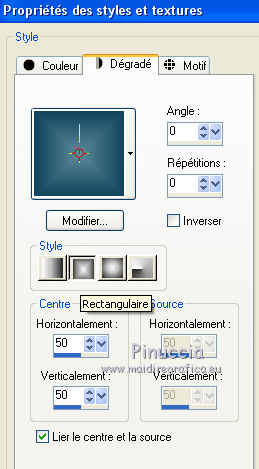
Remplir  l'image transparente du dégradé. l'image transparente du dégradé.
3. Effets>Modules Externes>Filters Unlimited 2.0 - Buttons & Frames - 3D Glass Frame 1.
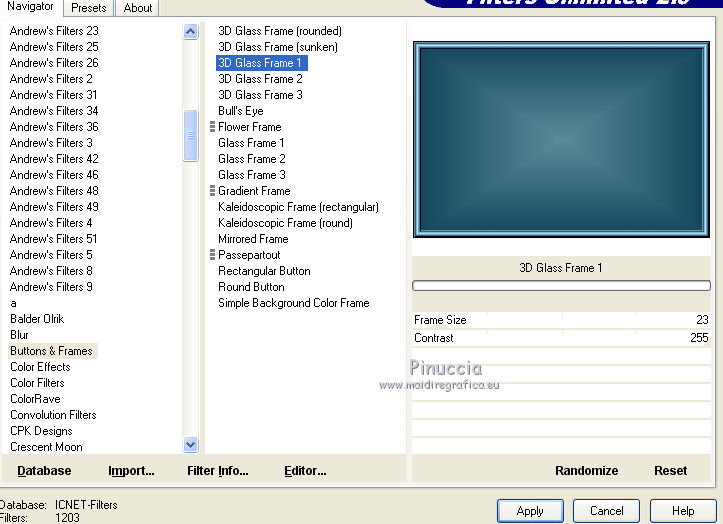
4. Calques>Dupliquer.
5. Effets>Effets géométriques>Perspective Verticale.
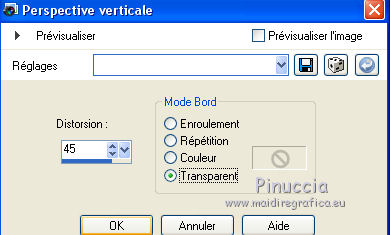
6. Calques>Dupliquer.
Image>Renverser.
7. Ouvrir le tube misted_oiseaux3_tine_07.2020-98, effacer le watermark et Édition>Copier.
Revenir sur votre travail et Édition>Coller comme nouveau calque.
8. Effets>Effets d'image>Mosaïque sans jointures, par défaut.

9. Réglage>Flou>Flou gaussien - rayon 30.

10. Effets>Modules Externes>Mehdi - Sorting Tiles.
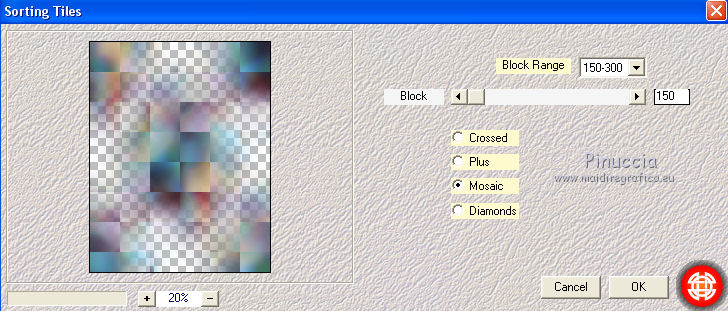
11. Effets>Effets de bords>Accentuer davantage.
12. Effets>Modules Externes>FM Tile Tools - Saturation Emboss, par défaut.

13. Placer le calque en mode Lumière dure.
14. Édition>Coller comme nouveau calque (le misted_oiseaux3_tine_07.2020-98 est toujours en mémoire).
Image>Redimensionner, 1 fois à 70% et 1 fois à 80%, redimensionner tous les calques décoché.
Placer le calque en mode Lumière douce.
15. Vous positionner sur le calque du bas de la pile, Raster 1.
Calques>Dupliquer et fermer ce calque pour le moment.
16. Vous positionner sur le calque du bas de la pile.
Calques>Fusionner>Calques visibles.
17. Re-ouvrir le calque fermé et assurez-vous que le calque soit en haut de la pile.
18. Image>Taille du support - 900 x 700 pixels.
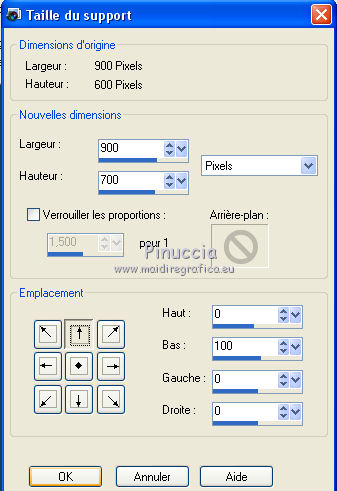
19. Effets>Modules Externes>Mura's Meister - Perspective Tiling.
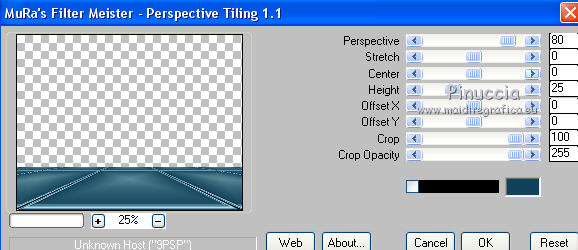
20. Activer l'outil Baguette magique  , progressivité 20 , progressivité 20

et cliquer sur la partie transparente pour la sélectionner.
Presser 6 fois CANC sur le clavier  . .
Sélections>Désélectionner tout.
21. Vous positionner sur le calque Fusionné.
Sélections>Charger/Enregistrer une sélection>Charger à partir du disque.
Chercher et charger la sélection sel.363.nines.
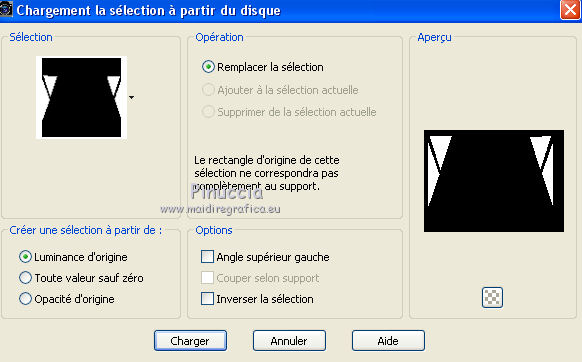
22. Effets>Modules Externes>Forge, couleur #363cb1
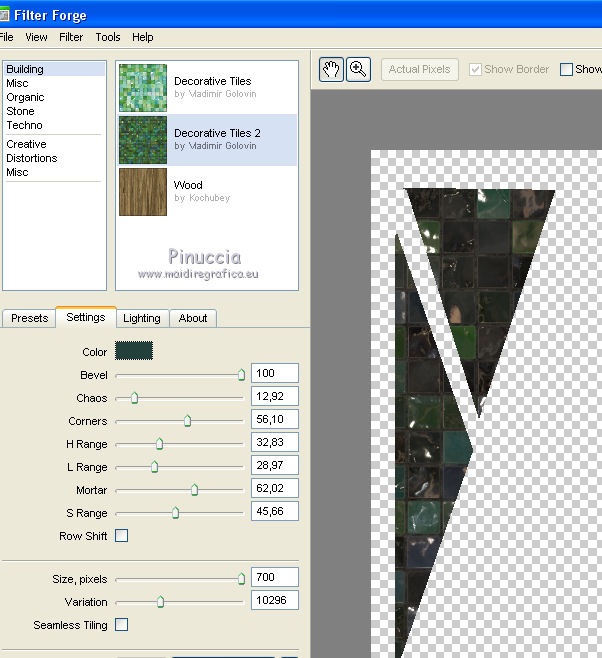
23. Effets>Effets 3D>Biseautage intérieur.
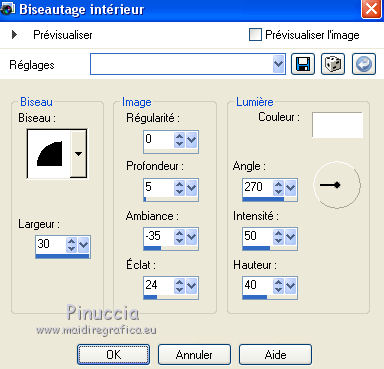
Sélections>Désélectionner tout.
24. Ouvrir le tube 3254-woman-LB TUBES, effacer le watemark et Édition>Copier.
Revenir sur votre travail et Édition>Coller comme nouveau calque.
Image>Redimensionner, à 90%, redimensionner tous les calques décoché.
Déplacer  le tube à droite. le tube à droite.
25. Effets>Effets 3D>Ombre portée, couleur #000000.

26. Ouvrir le tube Rio-2-BLU-Icon-4 et Édition>Copier.
Revenir sur votre travail et Édition>Coller comme nouveau calque.
Image>Redimensionner, 1 fois à 80% et 1 fois à 90%, redimensionner tous les calques décoché.
Image>Miroir.
Déplacer  le tube à gauche. le tube à gauche.
27. Effets>Effets 3D>Ombre portée, couleur #000000.

28. Calques>Fusionner>Tous.
29. Image>Ajouter des bordures, 2 pixels, symétrique, couleur #10435b.
Image>Ajouter des bordures, 5 pixels, symétrique, couleur #a1c0ce.
Image>Ajouter des bordures, 2 pixels, symétrique, couleur #10435b.
Image>Ajouter des bordures, 40 pixels, symétrique, couleur #a1c0ce.
30. Sélections>Sélectionner tout.
Sélections>Modifier>Contracter - 20 pixels.
31. Effets>Effets 3D>Ombre portée, couleur #000000.

32. Sélections>Inverser.
Effets>Modules Externes>Tramages - Pool Shadow, par défaut.

Sélections>Désélectionner tout.
33. Image>Redimensionner, à 90%, redimensionner tous les calques coché.
34. Signer votre travail et enregistrer en jpg.
 Vos versions ici Vos versions ici

Si vous avez des problèmes, ou des doutes, ou vous trouvez un link modifié, ou seulement pour me dire que ce tutoriel vous a plu, vous pouvez m'écrire.
23 Septembre 2020
|





 traduction anglaise
traduction anglaise  Vos versions
Vos versions 

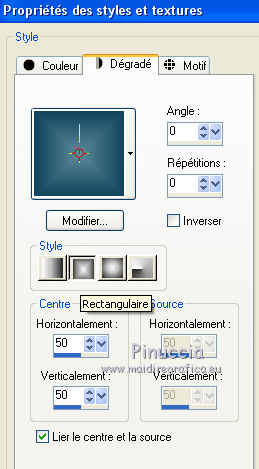
 l'image transparente du dégradé.
l'image transparente du dégradé.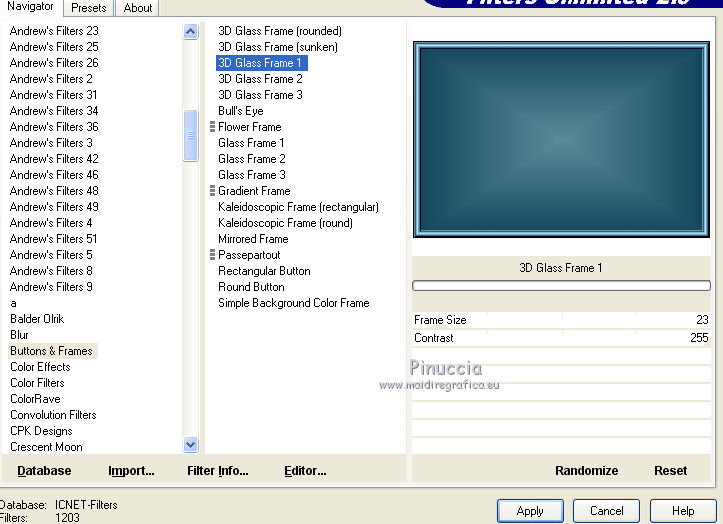
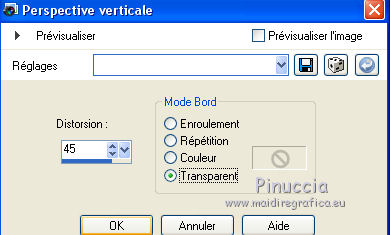


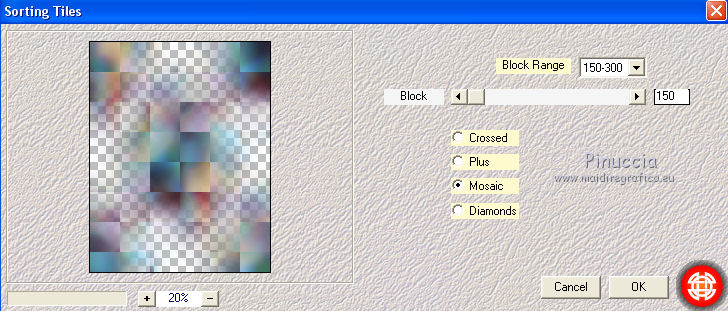

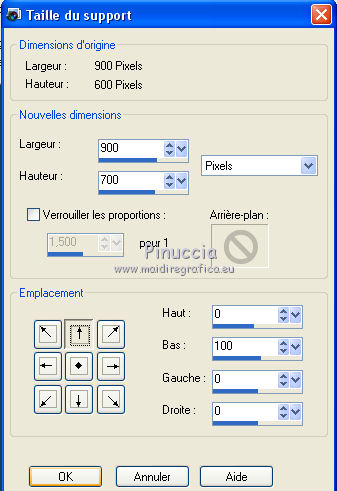
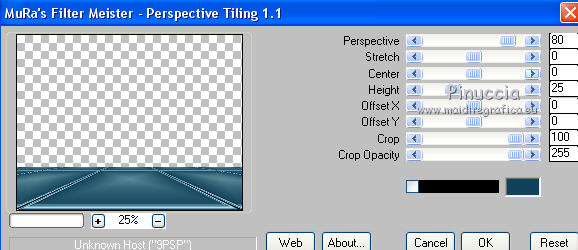
 , progressivité 20
, progressivité 20
 .
.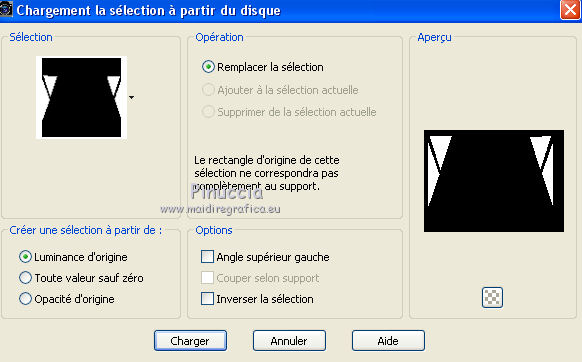
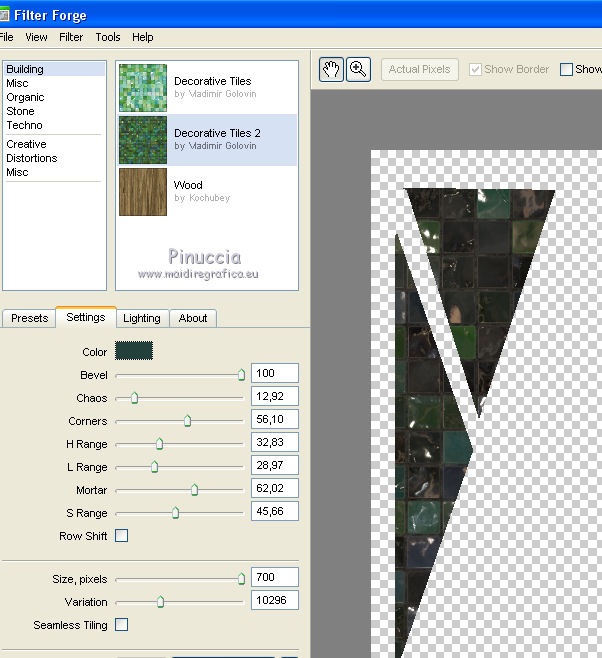
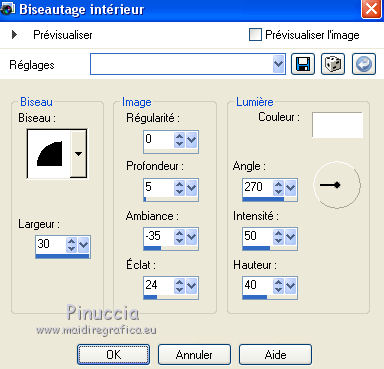
 le tube à droite.
le tube à droite.





